jqueryを使って2本の指で画像を拡大縮小させる「ピンチイン、ピンチアウト」の実装をしています。
動作環境
Windows PCにxamppをインストールしスマホからアクセスして動作確認しています。
※/xampp/htdocs/dashboard配下にあるindex.htmlに手を入れています。
アクセスURL:PCのIPアドレス/dashboard
https://lab.syncer.jp/Web/JavaScript/Snippet/39/
②モーダルで画像が表示されるので画像をピンチイン、ピンチアウトする。
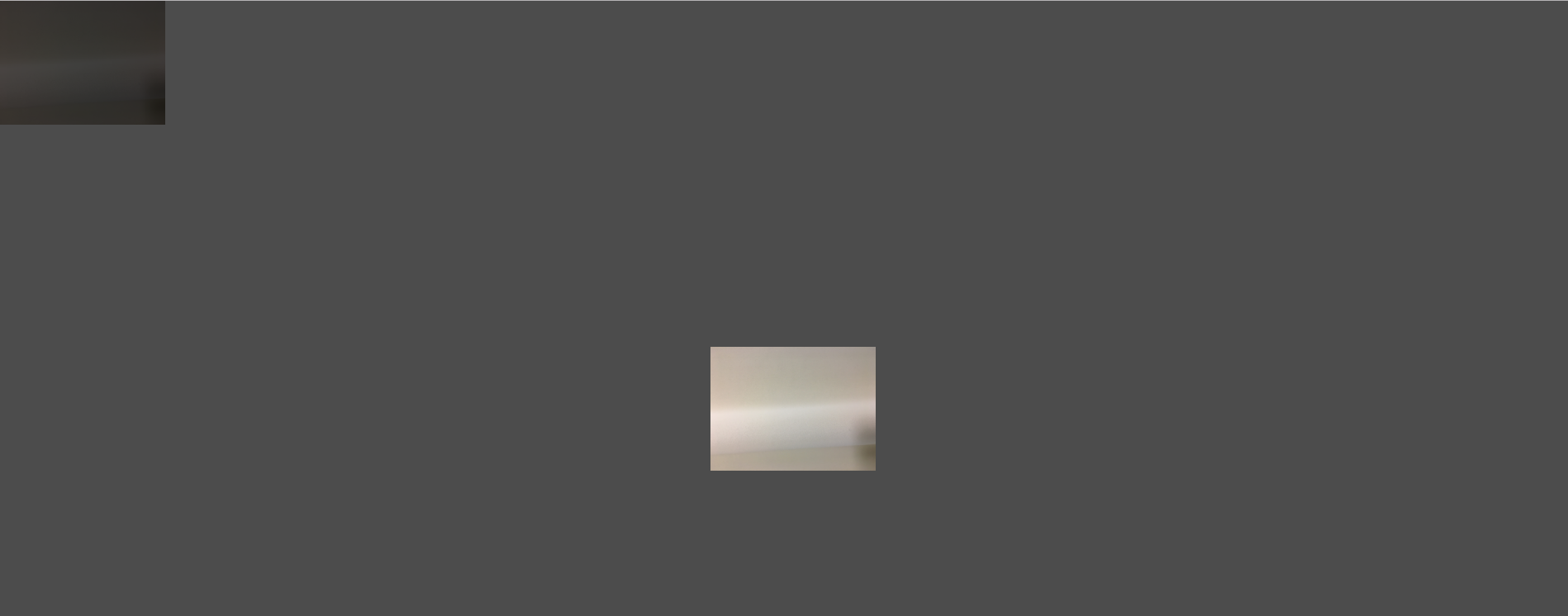
スマホからアクセスしてピンチイン、ピンチアウトができることを確認できたのですが、画面右端、左端までピンチアウトした場合にそれ以上
ピンチアウトできないようにしたいです。以下ソースコードです。
index.html
html
1<!DOCTYPE html> 2<html> 3 <head> 4 <meta charset="UTF-8"><title>画像拡大縮小確認</title> 5 <meta name="viewport" content="width=device-width, user-scalable=no"> 6 <script src="https://ajax.googleapis.com/ajax/libs/jquery/3.2.1/jquery.min.js"></script> 7 <style> 8 * { padding:0; margin:0; } 9 #target1 { 10 margin-top: 50px; 11 } 12 </style> 13 </head> 14<body> 15 16 <img class="info" src="200.png"> 17 18 <script> 19 20 $(function(){ 21 22 23 function hatena(){ 24 var divElement = document.getElementById( "target1" ) ; 25 26 var imgElement = document.getElementById( "target2" ) ; 27 28 var screenWidth = $(window).width(); 29 30 // base 31 var beseDistance = 0 ; 32 var baseImageWidth = 0 ; 33 var baseImageHeight = 0 ; 34 35 var timeoutId ; 36 37 // touchmove 38 divElement.ontouchmove = function ( event ) { 39 event.preventDefault() ; 40 41 var touches = event.changedTouches ; 42 43 if ( touches.length > 1 ) { 44 var x1 = touches[0].pageX ; 45 var y1 = touches[0].pageY ; 46 47 var x2 = touches[1].pageX ; 48 var y2 = touches[1].pageY ; 49 50 var distance = Math.sqrt( Math.pow( x2-x1, 2 ) + Math.pow( y2-y1, 2 ) ) ; 51 52 clearTimeout( timeoutId ) ; 53 54 if ( beseDistance && baseImageWidth && baseImageHeight ) { 55 var scale = distance / beseDistance ; 56 57 if ( scale && scale != Infinity ) { 58 imgElement.width = baseImageWidth * scale ; 59 imgElement.height = baseImageHeight * scale ; 60 61 //画像の縮小し過ぎ防止 62 if(imgElement.width <= "200" && imgElement.height <= "200"){ 63 imgElement.width = "200"; 64 imgElement.height = "200"; 65 66 $('#target2').css({ 67 '-webkit-transform':'scale(none)', 68 '-moz-transform':'scale(none)', 69 '-ms-transform':'scale(none)', 70 '-o-transform':'scale(none)' 71 }); 72 73 } else { 74 //画面幅を超えてピンチアウトした場合は画面幅を設定する。 75 if(imgElement.width >= screenWidth){ 76 imgElement.width = screenWidth; 77 } else { 78 $('#target2').css({ 79 '-webkit-transform':'scale(' + scale + ')', 80 '-moz-transform':'scale(' + scale + ')', 81 '-ms-transform':'scale(' + scale + ')', 82 '-o-transform':'scale(' + scale + ')' 83 }); 84 } 85 } 86 } 87 88 timeoutId = setTimeout( function () { 89 beseDistance = 0 ; 90 baseImageWidth = 0 ; 91 baseImageHeight = 0 ; 92 }, 100 ) ; 93 94 } else { 95 beseDistance = distance ; 96 baseImageWidth = imgElement.width ; 97 baseImageHeight = imgElement.height ; 98 99 } 100 } 101 } 102 }; 103 104 105 106 107 //画像をタップしたらモーダルとして画像を表示する 108 $('.info').click(function(e){ 109 110 let w = $(window).width(); 111 let h = $(window).height(); 112 113 let cw = $('#hoge').outerWidth(); 114 let ch = $('#hoge').outerHeight(); 115 116 $('#hoge').css({ 117 'left':((w - cw) / 2) + 'px', 118 'top':((h - ch) / 2) + 'px' 119 }); 120 121 hatena(); 122 $('#overlay, #hoge').fadeIn(); 123 }); 124 125 $('#overlay').click(function(e){ 126 $('#overlay, #hoge').fadeOut(); 127 }); 128 }); 129 130 var divElement = document.getElementById( "target1" ) ; 131 132 var imgElement = document.getElementById( "target2" ) ; 133 134 var beseDistance = 0 ; 135 var baseImageWidth = 0 ; 136 var baseImageHeight = 0 ; 137 138 var timeoutId ; 139 140 // touchmove 141 divElement.ontouchmove = function ( event ) { 142 event.preventDefault() ; 143 144 var touches = event.changedTouches ; 145 146 if ( touches.length > 1 ) { 147 var x1 = touches[0].pageX ; 148 var y1 = touches[0].pageY ; 149 150 var x2 = touches[1].pageX ; 151 var y2 = touches[1].pageY ; 152 153 var distance = Math.sqrt( Math.pow( x2-x1, 2 ) + Math.pow( y2-y1, 2 ) ) ; 154 155 clearTimeout( timeoutId ) ; 156 157 if ( beseDistance && baseImageWidth && baseImageHeight ) { 158 var scale = distance / beseDistance ; 159 160 if ( scale && scale != Infinity ) { 161 imgElement.width = baseImageWidth * scale ; 162 imgElement.height = baseImageHeight * scale ; 163 164 if(imgElement.width <= "200"){ 165 imgElement.width = "200"; 166 } 167 168 if(imgElement.height <= "200"){ 169 imgElement.height = "200"; 170 } 171 172 $('#target2').css({ 173 '-webkit-transform':'scale(' + scale + ')', 174 '-moz-transform':'scale(' + scale + ')', 175 '-ms-transform':'scale(' + scale + ')', 176 '-o-transform':'scale(' + scale + ')' 177 }); 178 } 179 180 timeoutId = setTimeout( function () { 181 beseDistance = 0 ; 182 baseImageWidth = 0 ; 183 baseImageHeight = 0 ; 184 }, 100 ) ; 185 186 } else { 187 beseDistance = distance ; 188 baseImageWidth = imgElement.width ; 189 baseImageHeight = imgElement.height ; 190 191 } 192 } 193 } 194</script> 195 196 197<div id="overlay" style="width: 100%; height: 100%; position:fixed; top: 0; left: 0; background: rgba(0, 0, 0, 0.7); display:none; z-index: 1;"></div> 198 <div id="hoge" style="width: 200px; height: 200px; position: fixed; display:none; z-index: 2;"> 199 <div id="target1"> 200 <img id="target2" src="200.png"> 201 </div> 202 </div> 203 204</body> 205</html> 206
「画面幅を超えてピンチアウトした場合は画面幅を設定する。」の部分の処理がうまくいっていないと思うのですが修正方法が確立できず
困っております。
jquery、javascript、cssにお詳しい方がいましたらご回答いただけないでしょうか
よろしくお願いいたします。
回答1件
あなたの回答
tips
プレビュー


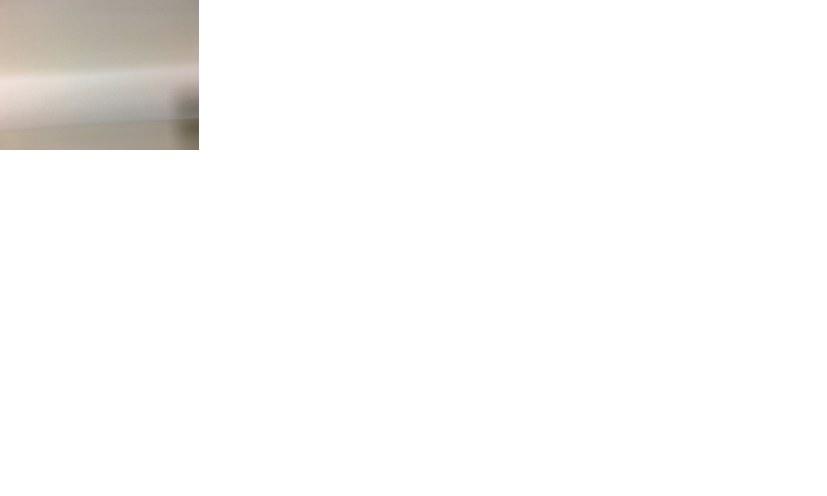



バッドをするには、ログインかつ
こちらの条件を満たす必要があります。
2019/06/09 01:54